システムが認証要求を処理するためにドメイン コントローラに接続できません
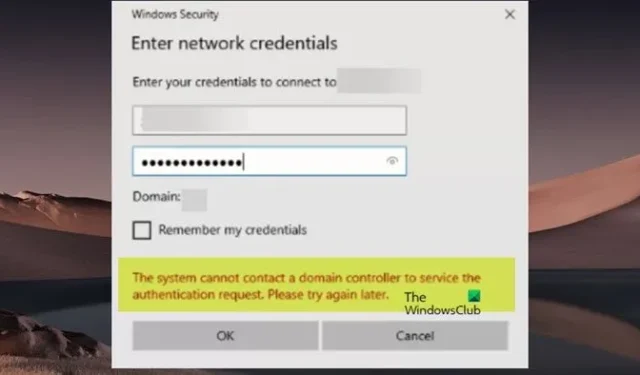
Windows 11/10 ドメインに参加しているマシンにログインし、既にマップされているドライブに接続しようとすると、または複数のクライアント ワークステーションがサーバーに正しく認証されず、エラー メッセージで失敗します。認証リクエスト、この投稿は、問題の解決策を支援することを目的としています。
システムは、認証要求を処理するためにドメイン コントローラに接続できません。後でもう一度やり直してください。
このエラー メッセージは通常、クライアント マシンが認証のためにドメイン コントローラに到達できないことを示しており、ほとんどの場合、DNS 設定が正しくない (DHCP が正しく構成されていないか、静的に正しく設定されていない、つまり、DC と非 DC の DNS アドレスが混在している) またはルーティングの問題を示しています。これは通常、次のことが原因である可能性があります。
- メンテナンスまたは停電のため、ドメイン コントローラーがオフラインになっています。
- クライアント デバイスがドメイン コントローラーとの通信を確立するように正しく構成されていない場合、またはネットワークに問題がある場合は、ネットワークの問題が発生します。
- ドメイン コントローラーが仮想マシンの場合、ホスト サーバーの問題。
システムが認証要求を処理するためにドメイン コントローラに接続できません
クライアント マシンを Windows サーバー マシンに接続または認証しようとしたときに、[ネットワーク クレデンシャルの入力] ダイアログで [システムが認証要求を処理するためにドメイン コントローラーに接続できません] というメッセージが表示された場合は、以下に示す提案がネットワークの解決に役立ちます。認証の問題。
- DNS をフラッシュする
- クライアント マシンのドメインへの参加解除と再参加
- 追加のトラブルシューティング
これらのリストされた提案が、当面の問題の解決にどのように適用されるかを見てみましょう。
1] DNSをフラッシュする
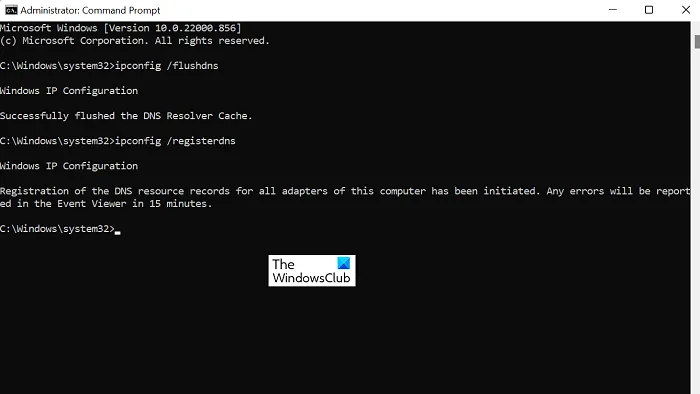
システムが認証要求を処理するためにドメイン コントローラに接続できない場合は、まずサーバーとクライアント マシンから DNS をフラッシュしてから、DNS サーバー サービスを再起動します。その後、イベント ログをチェックして、イベントが記録されていないことを確認できます。
2]クライアントマシンをドメインに参加解除して再参加させる
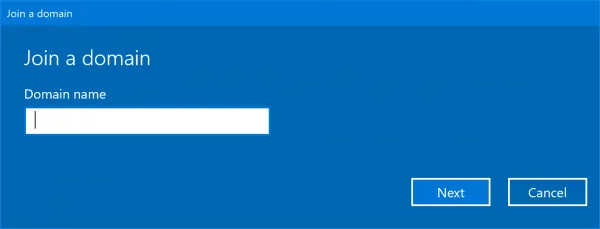
ドメインの Active Directory ドメイン コントローラー (AD DC) に接続できませんでした。
この場合、ドメイン コントローラーに正常に ping できるが、コンピューターに参加できない場合は、このガイドに記載されている提案を参照して問題を解決できます。
3] 追加のトラブルシューティング
- 休止状態から再開した後にこの問題が発生している場合は、表示されたヒントにエラーの原因であるドメイン名が含まれていない場合は、システム トレイの [ネットワーク] アイコンにカーソルを合わせてネットワーク接続状態を確認してください。この場合、デバイス マネージャーでネットワーク アダプターを無効にしてから再度有効にするか、プラグを抜いてから (10 秒以内に) ネットワーク コードを再び差し込むことができます。
- 何らかの理由で、Windows がネットワーク探索または共有プロファイルを変更した可能性があります。この場合、ネットワーク設定に移動してパブリックからドメインに変更し、マシンなどの可視性を許可する必要がある場合があります。
- コンピューター名を介してサーバーに ping を実行し、結果が IPv6 で返されるかどうかを確認します。その場合、IPv4 が抑制されている可能性があり、それが問題の原因となっている可能性があります。この場合、IPv6 を無効にしてから IPv4 を続行し、それが役立つかどうかを確認できます。
- システム上のウイルス対策やファイアウォール (特にサードパーティ ベンダー製) などのセキュリティ ソフトウェア プログラムを一時的に無効にします。また、VPN ソフトウェアをインストールして実行している場合は、サービスを無効にするか、サービスから切断することがこの場合に役立つかどうかを確認してください.
- ドメイン コントローラーの DNS に _msdcs.domain.com 前方参照ゾーンがあり、さまざまな SRV レコードが入力されていることを確認してください。ドメイン コントローラーの 1 つで dcdiag /e /i /c コマンドを実行し、出力を調べて、報告される可能性がある DNS の問題を探します。dcdiag によって実行されるテストには、_msdcs にドメインが機能するための適切な設定が正確に含まれていることを確認するサニティ チェックが含まれます。そうでない場合は、不足しているものを教えてくれるので、必要なアクションを実行できます。
これが役立つことを願っています!
AD 認証の問題をトラブルシューティングするにはどうすればよいですか?
AD 認証に問題がある場合は、Active Directory のトラブルシューティング プロセスの一環として、次の手順を実行できます。
- ドメイン コントローラーで診断を実行します。
- 問題の兆候がないか DNS をテストします。
- Kerberos でチェックを実行します。
- ドメイン コントローラを調べます。
Active Directory は、Kerberos を使用してドメイン上の通信を認証します。したがって、AD サーバーはこの認証タイプも受け入れる必要があります。Kerberos が機能しなくなると、認証プロセスが機能しなくなります。
ドメイン コントローラー認証を強制するにはどうすればよいですか?
クライアントが特定のドメイン コントローラに対してログオンを検証するように強制するには、次の手順を実行します。
- レジストリ エディターを開きます。
- 以下のパスに移動します。
HKEY_LOCAL_MACHINE\SYSTEM\CurrentControlSet\Services\NetBT\Parameters
- New > NodeType という名前のDWORD値を作成し、Enter キーを押します。
- 新しい値をダブルクリックして 4 に設定します (これにより、ネットワークが M モード/混合に設定されます。これは、解決のためにネーム サーバーに問い合わせる前にブロードキャストを実行することを意味します)。デフォルトでは、システムは、WINS サーバーが構成されていない場合 (B ノード/ブロードキャスト) は 1 であり、少なくとも 1 つの WINS サーバーが構成されている場合は 8 です (H ノード/最初に名前解決をクエリし、次にブロードキャスト)。
- 次に、EnableLMHOSTS 値という名前のNew > DWORDを作成し (存在しない場合)、その値を 1 に設定します。
- レジストリ エディターを閉じます。
- マシンを再起動します。


コメントを残す